La gamme Galaxy S23 de Samsung est dotée d’un matériel de premier ordre et d’un éventail de fonctionnalités logicielles tout aussi impressionnant. Les téléphones fonctionnent avec la dernière interface One UI 5.1 de l’entreprise, ce qui permet de jouer avec de nombreuses nouveautés. Il y a tellement de fonctionnalités que vous ne les connaîtrez peut-être pas, à moins de vous plonger dans le menu Paramètres.
Pour vous faciliter la vie et vous assurer de tirer le meilleur parti de votre nouveau téléphone, découvrez quelques astuces cachées du Galaxy S23 qui valent la peine d’être essayées.
1. Utiliser les effets d’appel vidéo
Sur la série Galaxy S23, vous pouvez utiliser divers effets pour améliorer votre expérience d’appel vidéo. Vous pouvez notamment rendre l’arrière-plan flou, utiliser une image d’arrière-plan personnalisée, effectuer un cadrage automatique pour que vous soyez toujours au centre de l’image, et bien plus encore. L’avantage de cette fonctionnalité est qu’elle ne nécessite pas que votre application d’appel vidéo la prenne en charge.
Les effets d’appel vidéo sur le Galaxy S23 fonctionnent avec la plupart des applications d’appel vidéo et de messagerie populaires, y compris WhatsApp, Google Meet et Skype.
Vous pouvez activer les effets d’appel vidéo en allant dans Paramètres > ; Fonctions avancées et activer la bascule pour Effets des appels vidéo. Dans ce menu, vous pouvez spécifier la couleur d’arrière-plan ou ajouter une image d’arrière-plan personnalisée à utiliser. Une liste de toutes les applications d’appel vidéo installées sur votre téléphone et prenant en charge les effets d’appel vidéo s’affiche également en bas.
2 Images
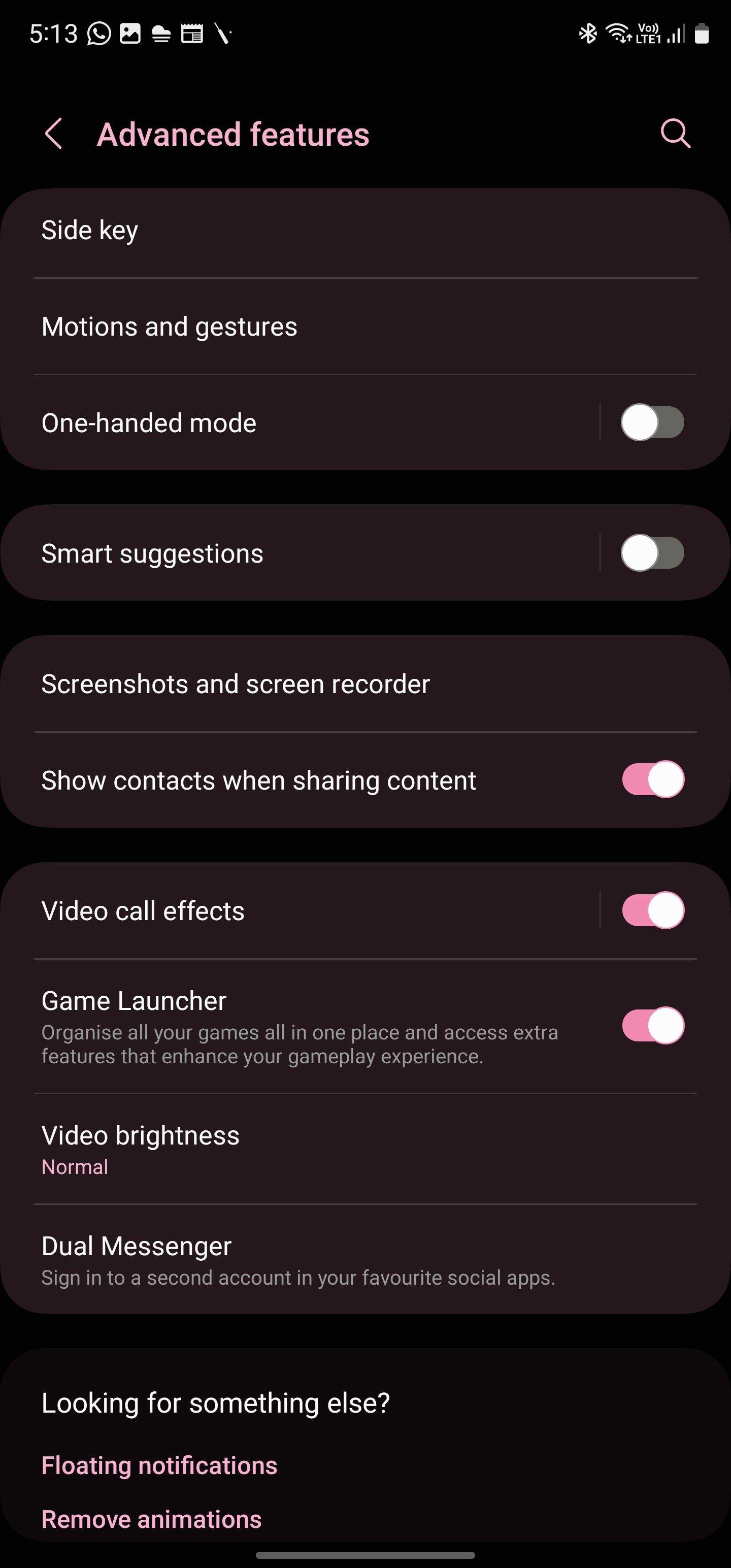
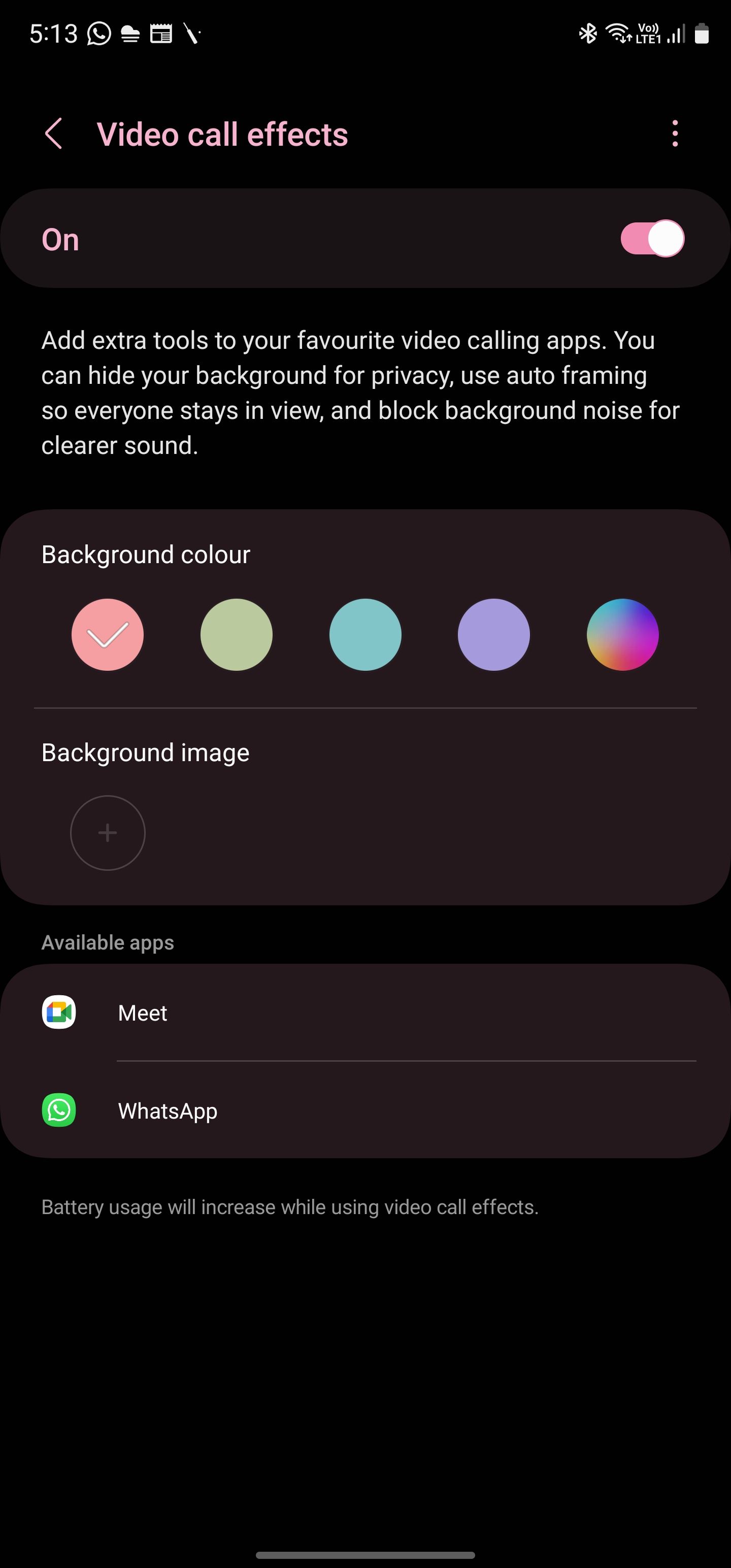
Les autres effets d’appel vidéo ne peuvent être déclenchés que lorsque vous êtes en communication vidéo. Un bouton d’effets s’affiche lors des appels, à partir duquel vous pouvez flouter votre arrière-plan, bloquer les bruits de fond, et bien plus encore.
2. Protégez la batterie de votre téléphone
L’ensemble de la gamme Galaxy S23 offre une excellente autonomie. Grâce aux améliorations de l’efficacité et à la puce Snapdragon 8 Gen 2, ces téléphones peuvent facilement tenir plus d’une journée avec une seule charge.
Cela signifie également que vous n’avez pas toujours besoin de charger complètement la batterie de votre Galaxy S23. Il vous permettra de tenir une journée de travail moyenne avec environ 70 à 80 % d’énergie. Vous pouvez profiter de l’excellente autonomie de la batterie pour augmenter la durée de vie de la cellule de votre téléphone en limitant sa charge à 85 %.
- Aller à Paramètres > ; Entretien de la batterie et de l’appareil > ; Batterie sur votre Galaxy S23.
- Faites défiler vers le bas et sélectionnez Autres paramètres de la batterie.
- Activer la fonction Protéger la batterie basculer.
Une fois activée, votre Galaxy S23 ne se chargera qu’à 85 % maximum. La batterie lithium-ion d’un smartphone fonctionne de la même manière qu’une batterie lithium-ion d’un véhicule électrique. En ne la chargeant pas toujours complètement, vous prolongez sa durée de vie.
3. Empiler des widgets sur l’écran d’accueil
Comme sur les iPhones, vous pouvez empiler des widgets sur l’écran d’accueil de votre Galaxy S23. En empilant les widgets, vous pouvez en avoir plusieurs sur votre écran d’accueil principal sans occuper tout l’espace.
- Appuyez longuement sur une zone vide de l’écran d’accueil de votre Galaxy S23 et sélectionnez Widgets dans le panneau d’action inférieur qui s’affiche.
- Procédez à l’ajout d’un widget à votre écran d’accueil.
- Appuyez longuement sur le widget ajouté et sélectionnez Créer une pile.
- Sélectionnez maintenant le widget que vous voulez empiler sur le widget existant, et appuyez sur Ajouter.
2 Images
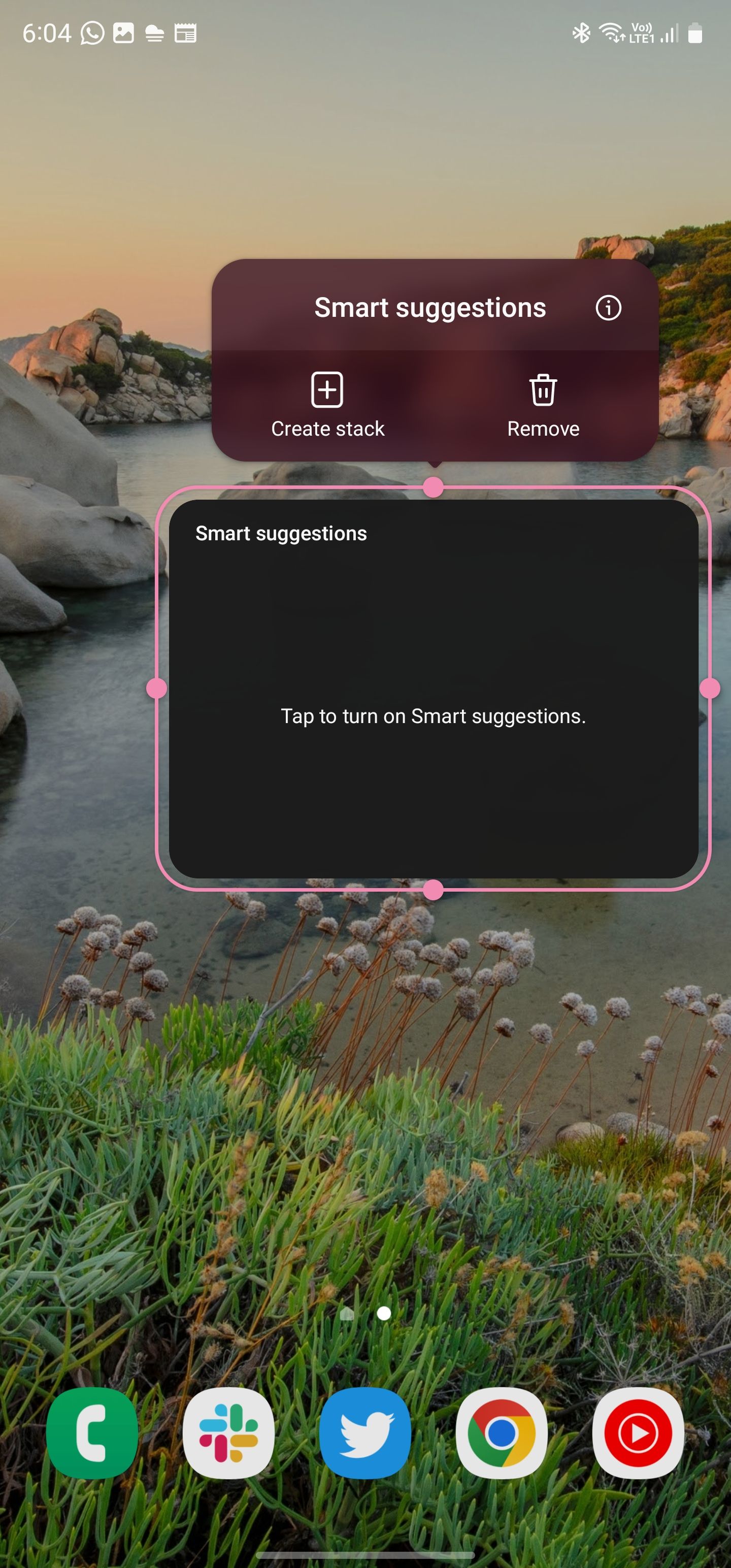
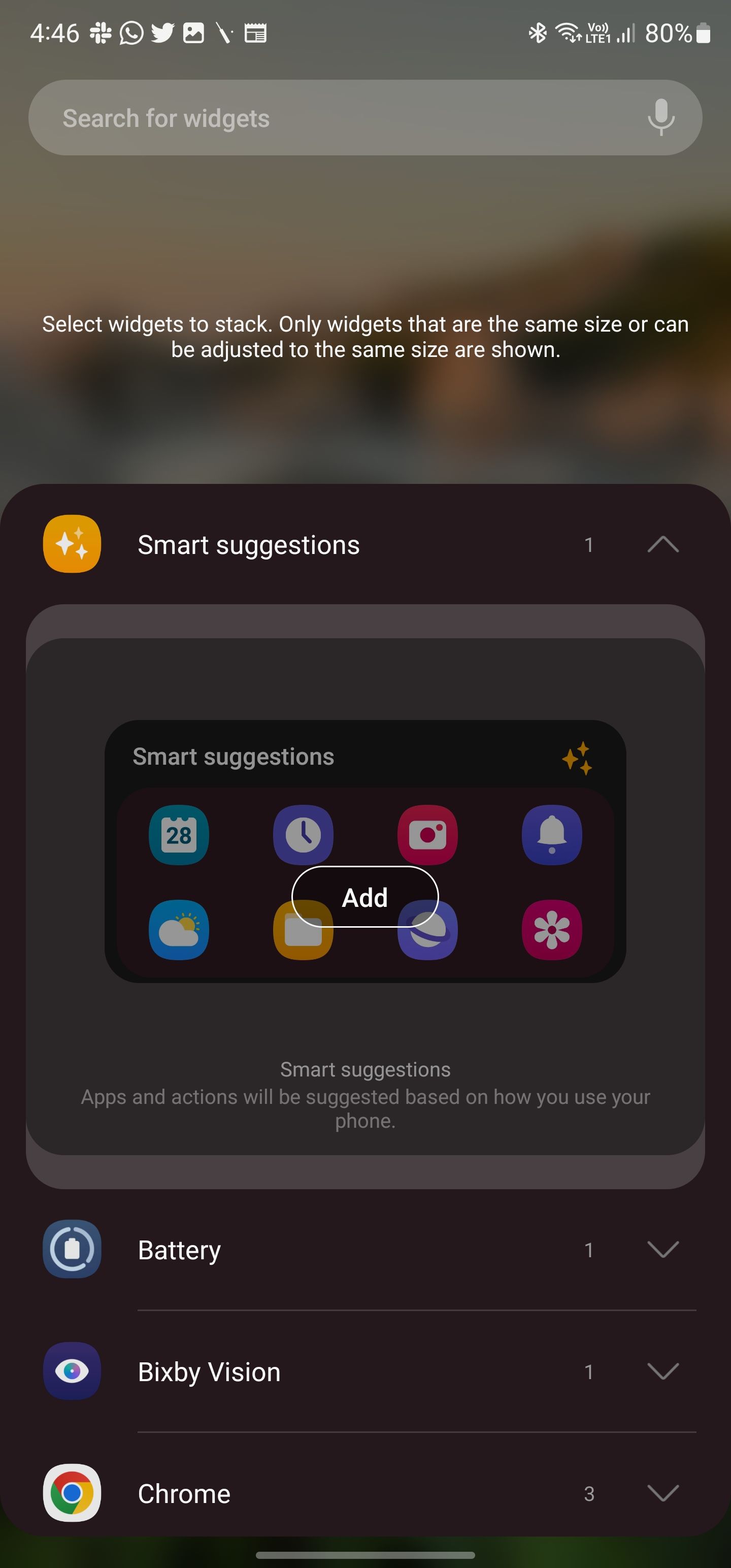
Vous pouvez passer d’un widget empilé à l’autre en glissant vers la gauche ou vers la droite. Notez que les widgets empilés doivent être de la même taille. Si ce n’est pas le cas, ils seront redimensionnés pour correspondre à la taille du premier widget.
Le lanceur One UI alterne automatiquement entre les widgets empilés en fonction de l’heure de la journée pour vous montrer les informations les plus pertinentes. Vous pouvez personnaliser une pile de widgets en appuyant longuement dessus.
4. Répondre aux appels avec Bixby Text Call
S’inspirant du Google Pixel, Samsung propose une fonction pratique d’appel texte Bixby sur la série Galaxy S23 avec One UI 5.1. Ce n’est qu’une des nombreuses fonctionnalités de Bixby et ce que vous pouvez faire en l’utilisant sur votre téléphone.
Avec Bixby Text Call, vous pouvez utiliser l’assistant vocal pour décrocher un appel entrant. Bixby transcrira automatiquement ce que dit votre interlocuteur. Pour répondre, vous pouvez taper vos réponses afin que Bixby puisse les lire à votre interlocuteur. Il s’agit d’une fonctionnalité intéressante, surtout lorsque vous êtes occupé ou si vous avez tendance à recevoir de nombreux appels indésirables.
Notez que Bixby Text Call ne fonctionne qu’en anglais et en coréen et n’est disponible que dans certaines régions.
Pour activer et personnaliser l’appel texte Bixby, procédez comme suit :
- Ouvrez le menu Téléphone sur votre Galaxy S23.
- Appuyez sur le bouton Bouton de menu à 3 points dans le coin supérieur droit, suivi de Paramètres > ; Appel texte Bixby.
- Vous pouvez personnaliser la voix de Bixby à partir de l’écran d’accueil. Langue et voix section. Pour modifier les réponses rapides de Bixby, rendez-vous dans la section Réponses rapides section.
3 Images
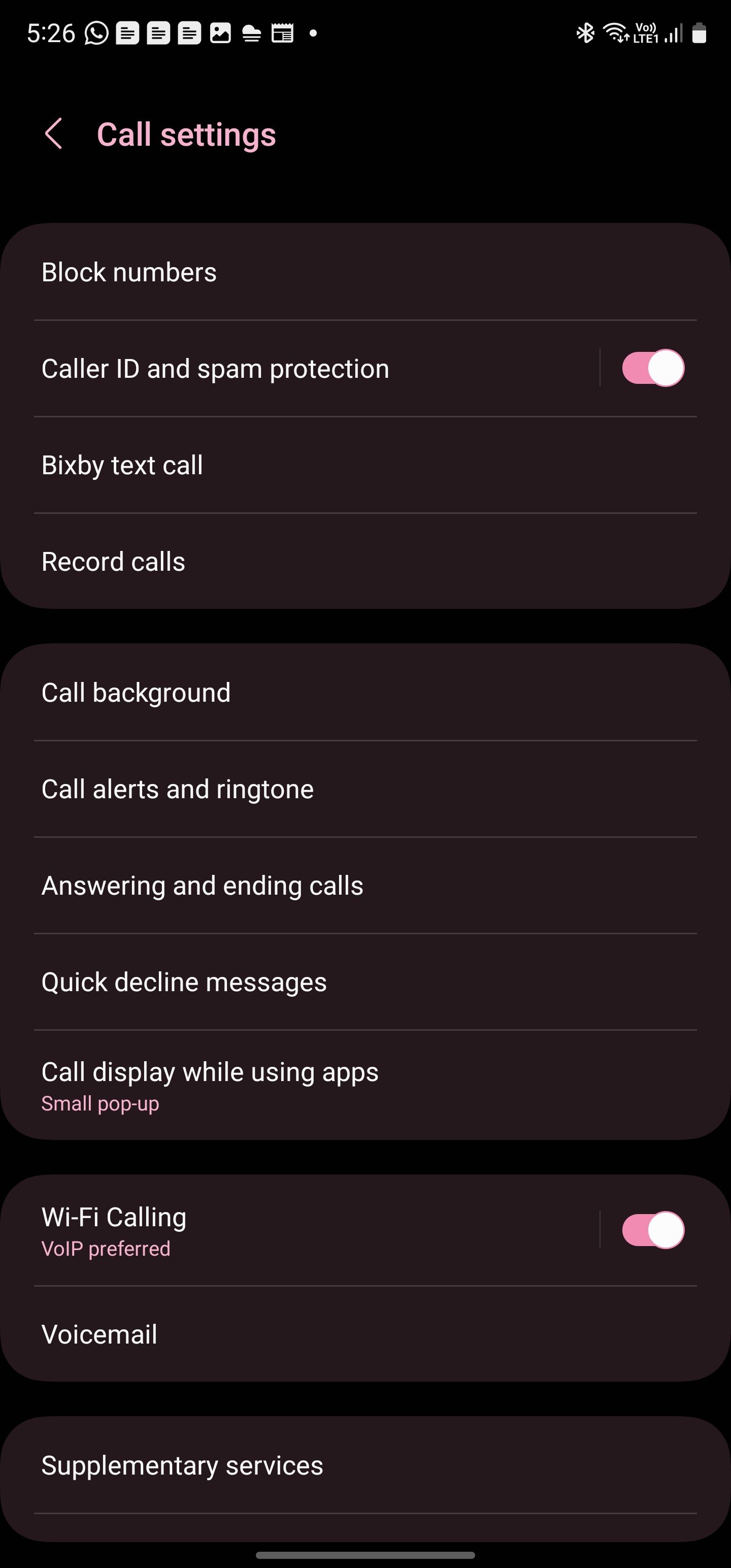
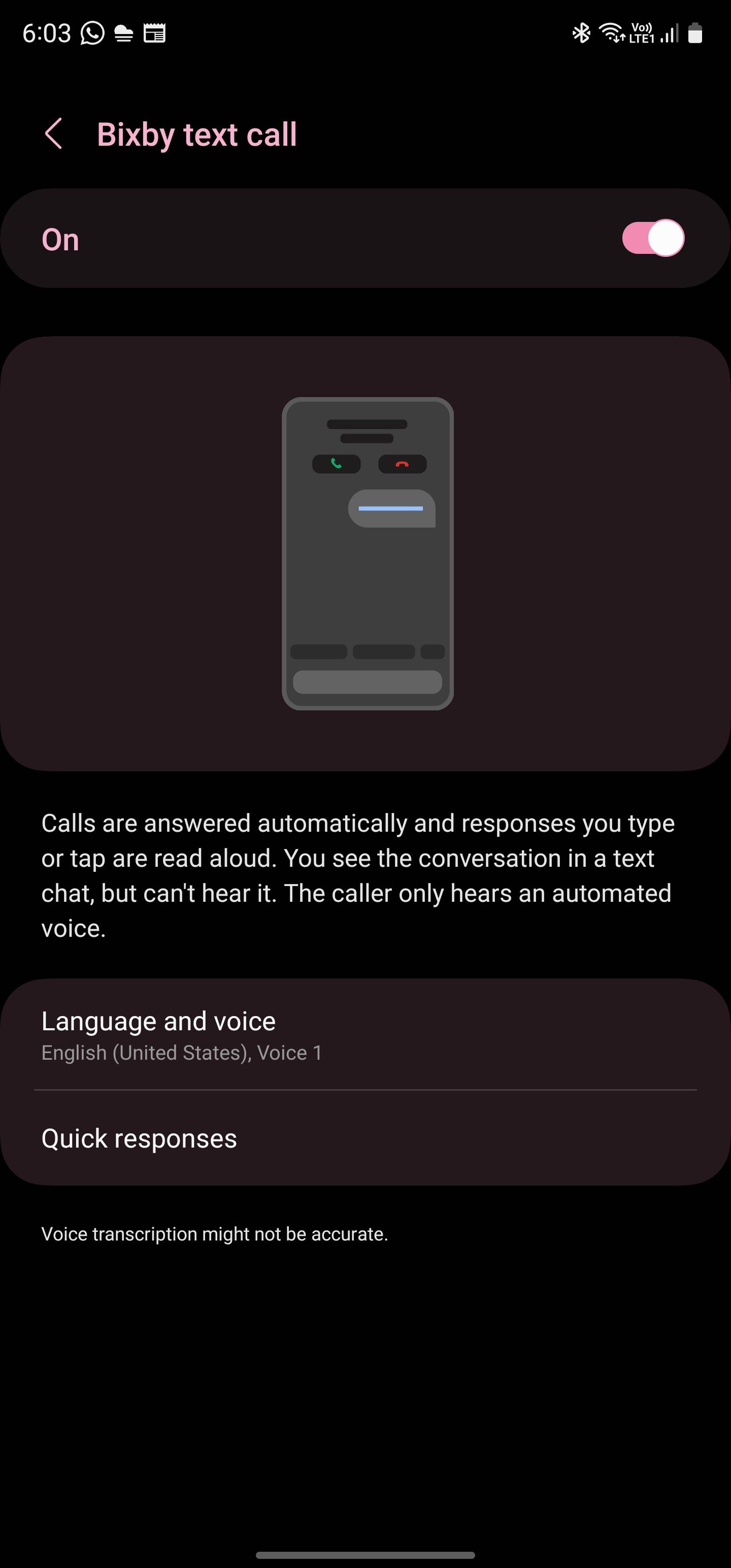
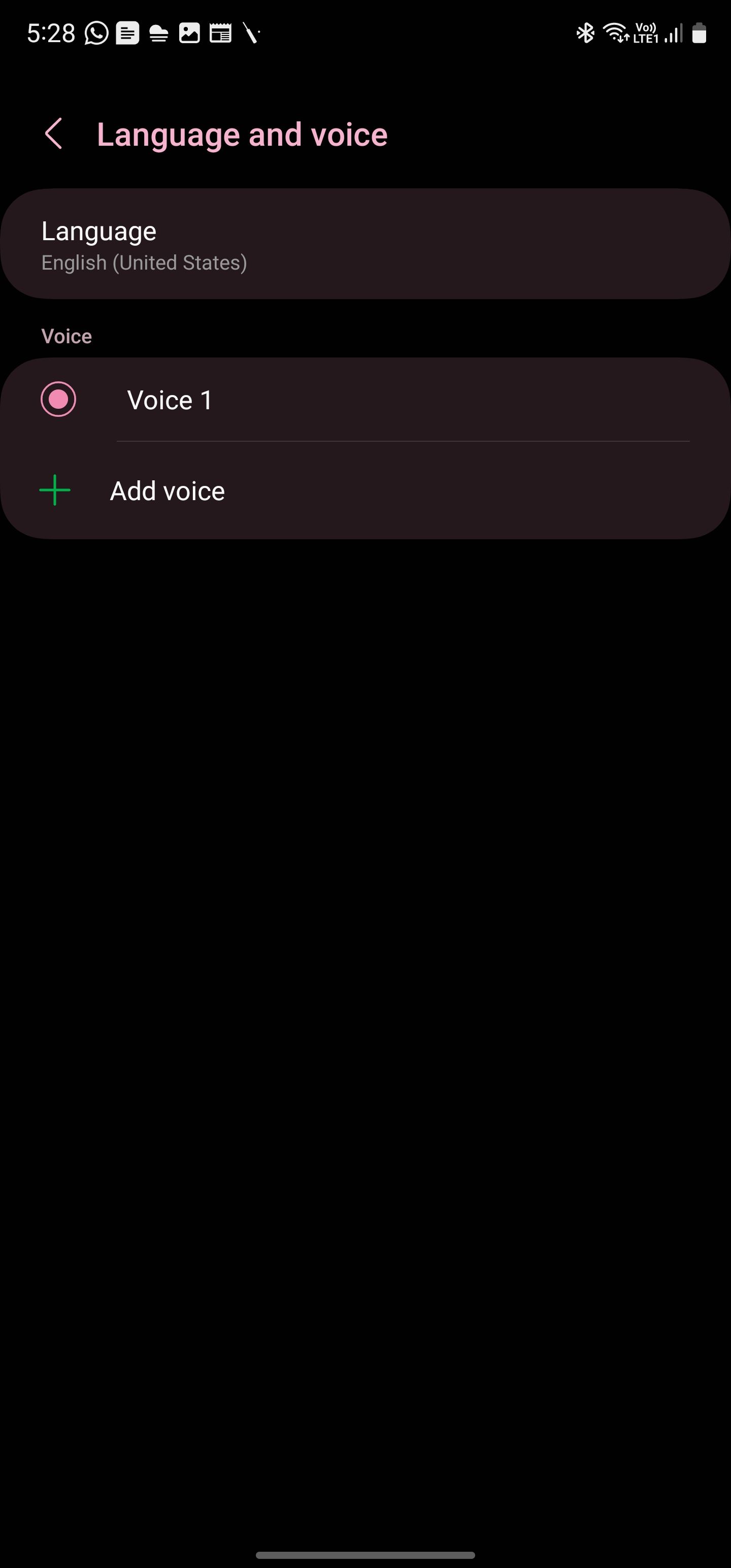
5. Configurer un raccourci vers l’appareil photo
La série Galaxy S23 est dotée d’un appareil photo impressionnant. L’application Appareil photo de Samsung, riche en fonctionnalités, complète la configuration matérielle avec différents modes et options de personnalisation. Mieux encore, vous pouvez appuyer deux fois sur le bouton d’alimentation pour ouvrir rapidement l’application Appareil photo, comme sur les téléphones Google Pixel.
Cela peut sembler anodin, mais si vous utilisez beaucoup l’appli Appareil photo, vous trouverez cette option extrêmement utile.
Par défaut, la double pression sur le bouton latéral est associée à l’ouverture de Samsung Wallet. Vous pouvez personnaliser ce comportement en accédant au menu Paramètres.
- Ouvrir le Paramètres sur votre Galaxy S23 et naviguez jusqu’à Fonctions avancées.
- Tap Clé latérale.
- Sélectionner le Lancement rapide de l’appareil photo action pour le Double presse comportement. Vous pouvez également affecter l’action à l’ouverture d’une autre application de votre choix.
2 Images
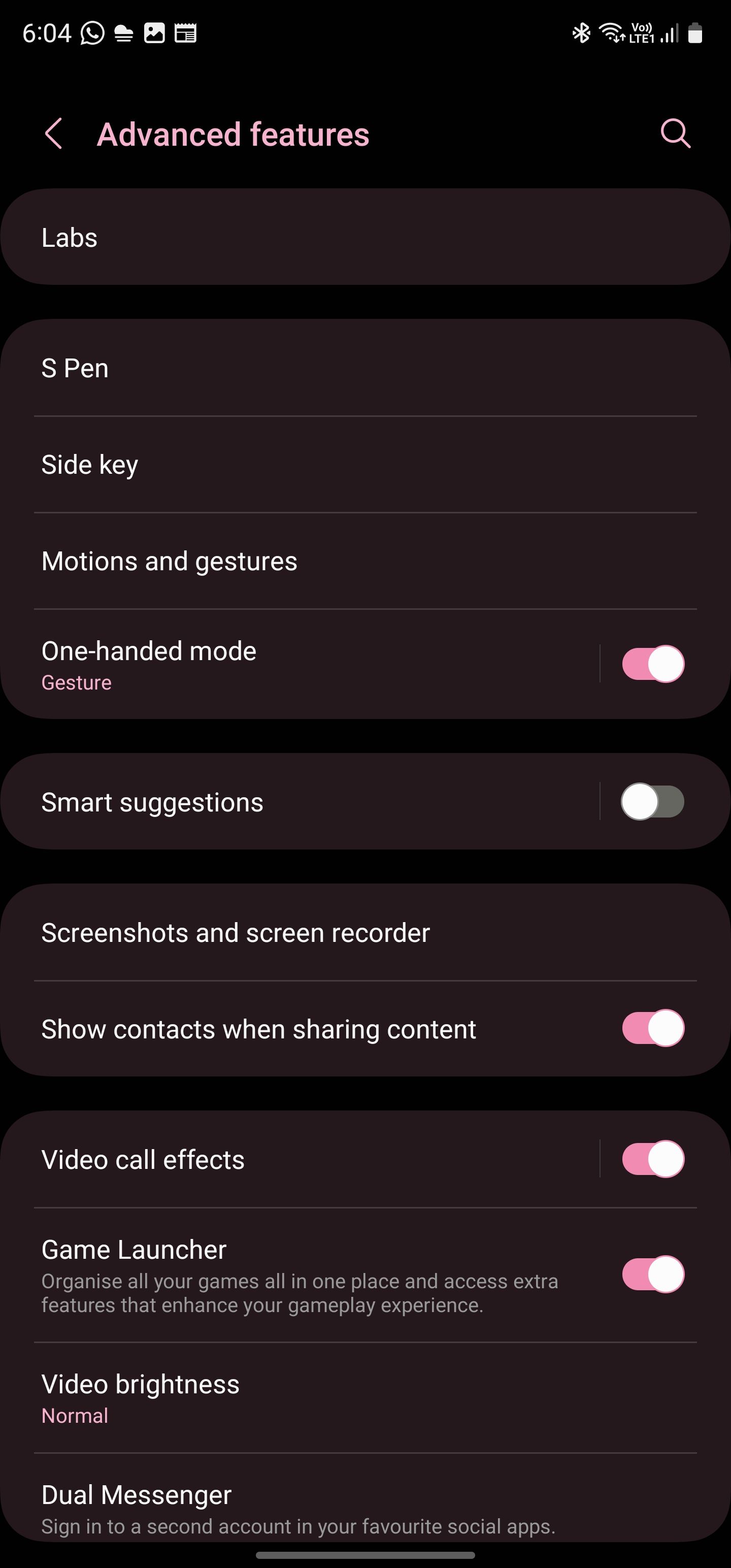
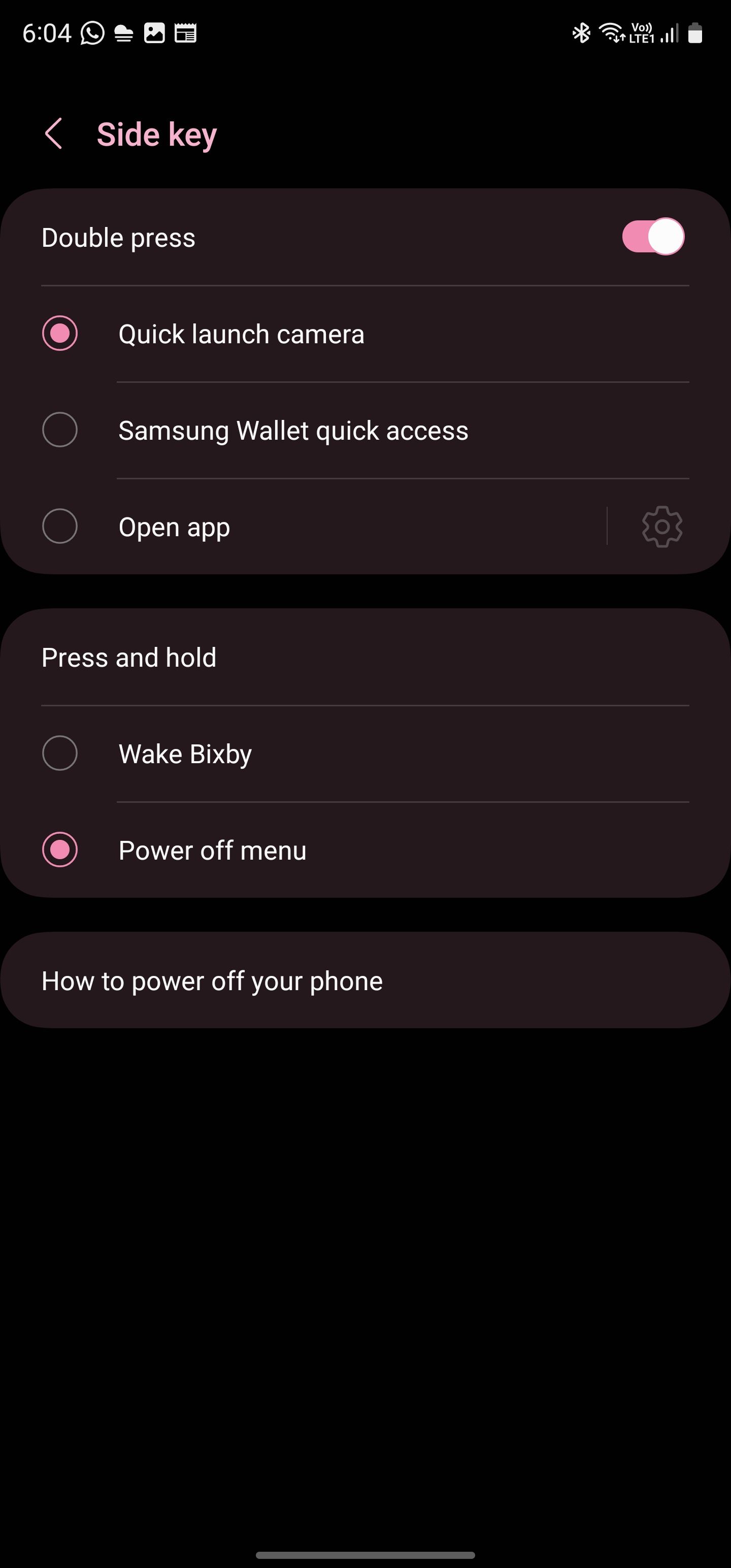
L’avantage de ce raccourci est qu’il fonctionne même lorsque l’écran de votre téléphone est éteint. Vous pourrez ainsi ouvrir l’application Appareil photo de votre Galaxy S23 en un clin d’œil et commencer à prendre des photos.
6. Enregistrer les photos au format HEIF
À l’exception du Galaxy S23 d’entrée de gamme, toutes les variantes de la gamme sont livrées avec un minimum de 256 Go de stockage. C’est beaucoup, mais cela ne veut pas dire que vous pouvez utiliser l’espace de stockage du téléphone de manière irréfléchie. Si vous prévoyez de prendre beaucoup de photos avec le Galaxy S23, pensez à enregistrer vos images au format HEIF.
Par rapport au format JPEG, les photos au format HEIF occupent 30 à 40 % d’espace en moins. Ceci est d’autant plus important si vous sauvegardez vos photos sur Google Photos ou tout autre service de sauvegarde de photos.
- Ouvrez le Appareil photo sur votre Samsung Galaxy S23.
- Appuyez sur le bouton Paramètres dans le coin supérieur gauche de la barre d’outils.
- Tapez Options d’image avancées et activez l’option Images à haute efficacité basculer.
2 Images
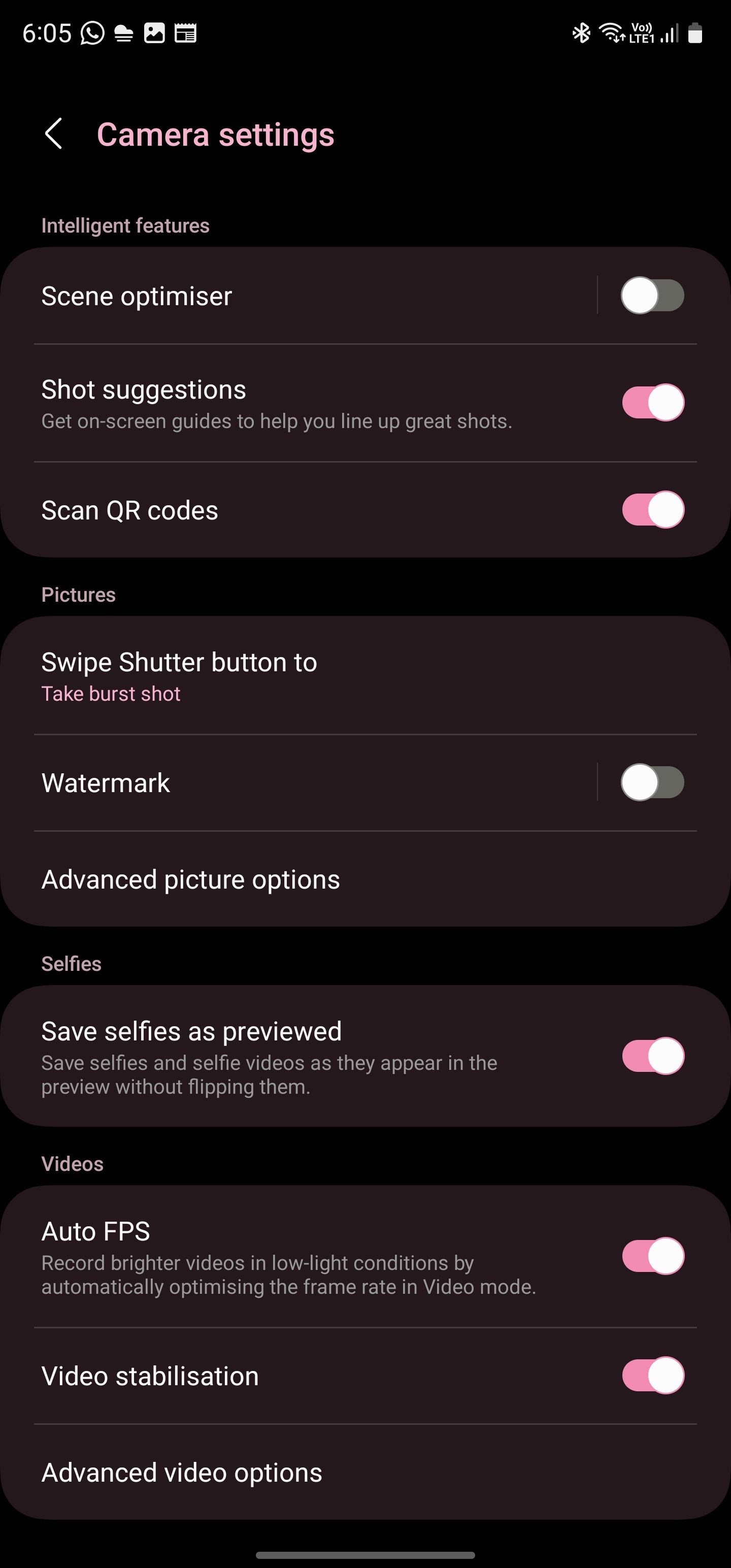
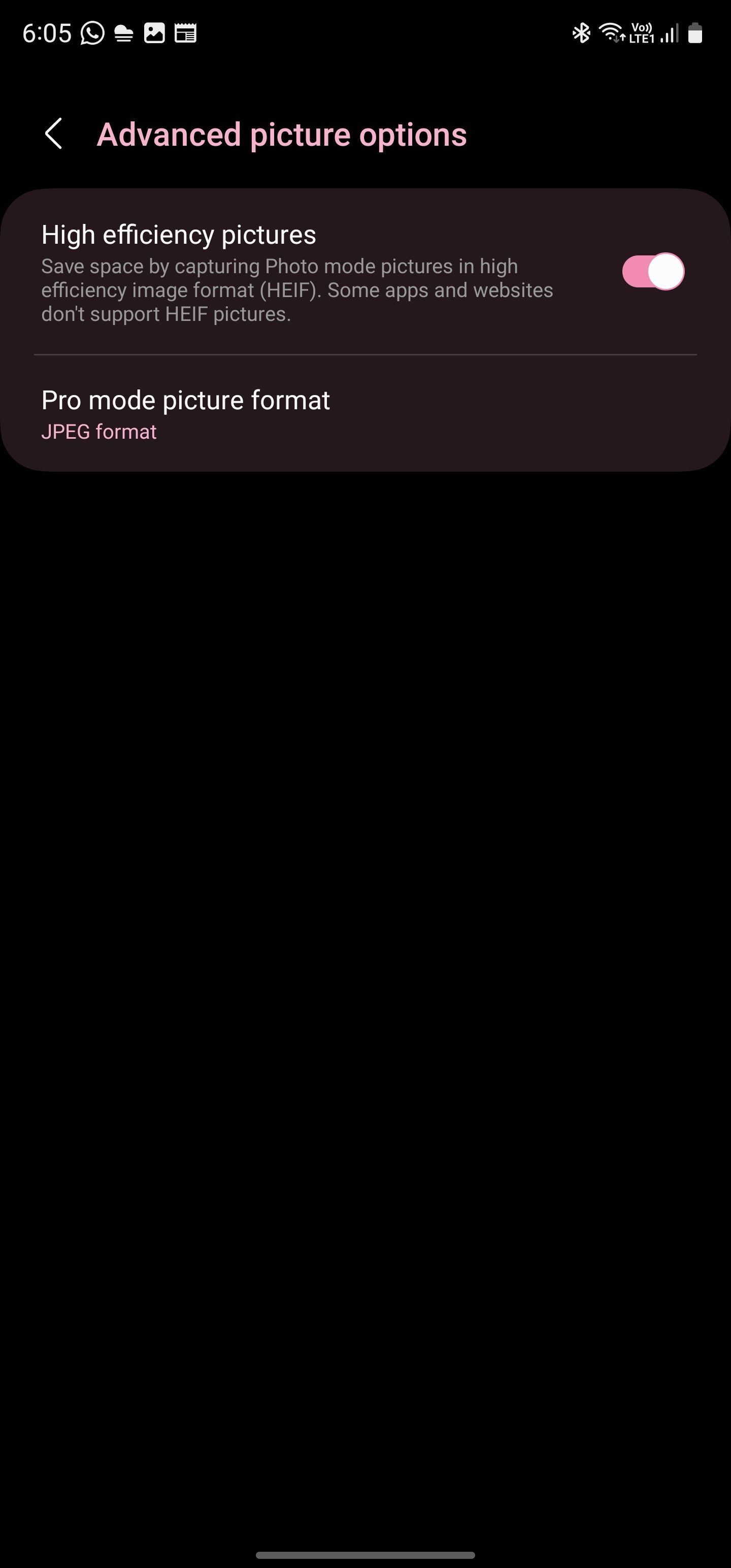
Désormais, toutes les photos prises avec votre Galaxy S23 seront sauvegardées au format HEIF.
7. Copier les sujets des photos
Samsung a copié l’une des meilleures fonctionnalités de l’application Photos d’iOS 16 sur le Galaxy S23. Dans l’application Samsung Gallery, vous pouvez appuyer longuement sur le sujet d’une photo pour le séparer de l’arrière-plan. Vous pouvez ensuite copier le sujet, l’enregistrer en tant qu’image distincte ou le partager directement.
2 Images
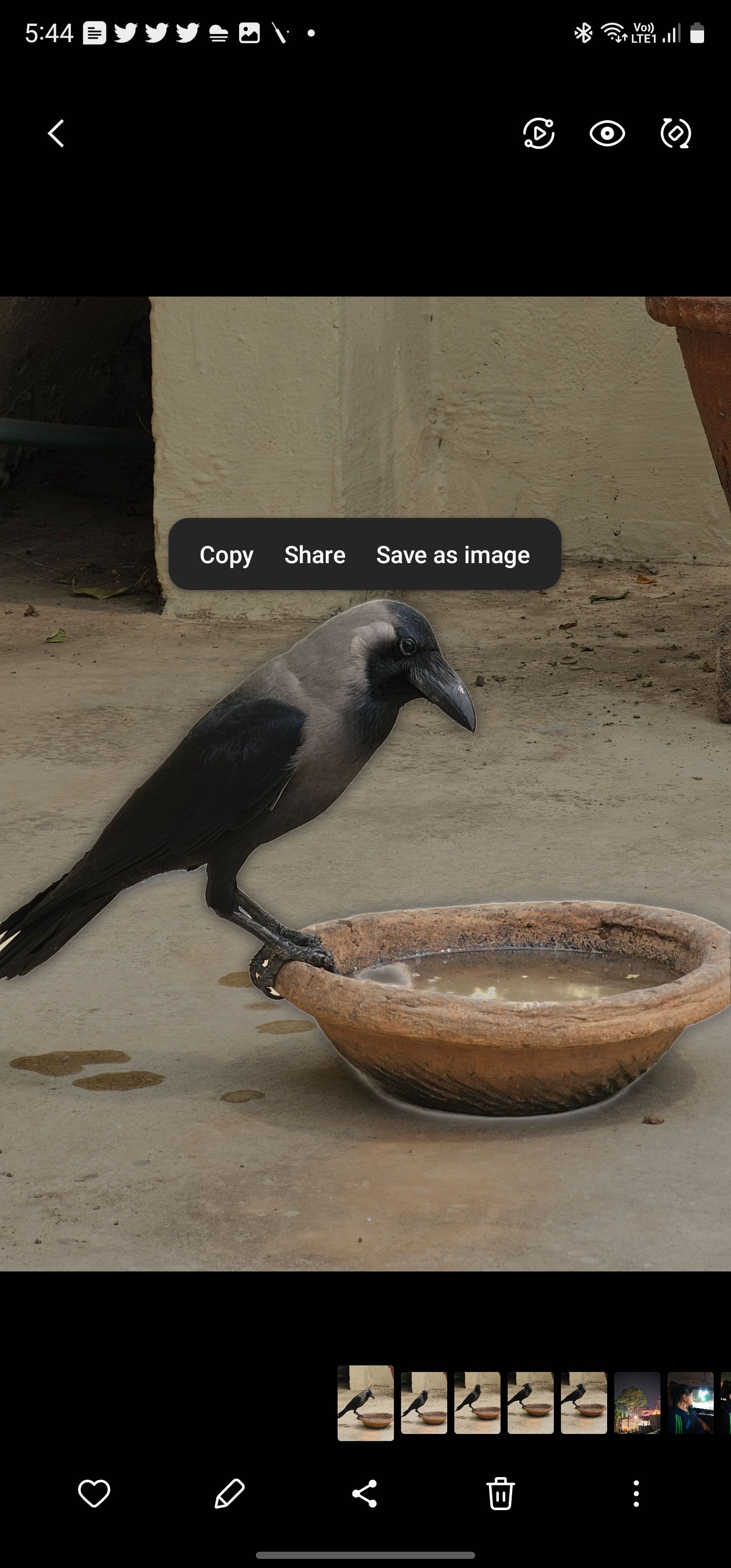

Il existe de nombreuses autres fonctionnalités de One UI 5.1 que vous devriez découvrir sur votre Galaxy S23 ou d’autres téléphones Samsung.
Utilisez tout le potentiel de votre Galaxy S23
Avec la série Galaxy S23 de Samsung, le géant coréen a frappé un grand coup. Ces téléphones sont à la hauteur de toutes les attentes, qu’il s’agisse de l’autonomie de la batterie, de l’appareil photo ou des performances.
Ils sont même soutenus par la solide politique de mise à jour logicielle de Samsung, de sorte qu’ils bénéficieront de quatre mises à jour du système d’exploitation et de cinq ans de correctifs de sécurité. Associé aux astuces cachées mentionnées ci-dessus, vous serez en mesure d’utiliser votre Galaxy S23 à son plein potentiel.

